Thông tin khách hàng, Tiềm năng có thể được thu thập từ nhiều nguồn khác nhau như: mua thông tin từ các tổ chức cung cấp dữ liệu, thu thập thông qua hội thảo, chiến dịch Marketing,… Chức năng nhập khẩu giúp bạn có thể thêm nhanh hàng loạt bản ghi cùng một lúc vào một phân hệ từ tệp dữ liệu có sẵn.
Lưu ý khi tiến hành nhập khẩu
Quyền thực hiện chức năng
Bạn phải được quản trị hệ thống phân quyền thực hiện chức năng nhập khẩu dữ liệu. Nếu bạn không được phân quyền, nút Nhập khẩu sẽ không hiển thị trên màn hình.
Định dạng được hỗ trợ
AMIS CRM hỗ trợ nhập khẩu từ các tệp nguồn có định dạng Excel (XLS, XLSX, ODS), Comma Separated Value (CSV), vCard (VCF).
Lưu ý: Có thể xảy ra lỗi nếu tệp nhập khẩu định dạng Excel có chứa các kiểu dữ liệu đặc biệt như Filter hoặc Ảnh trong tệp.
Ký tự không cho phép nhập khẩu
Dữ liệu nhập khẩu không nên chứa các ký tự sau:
- Ngoặc kép (“)
- Thanh dọc (|)
- Ngoặc góc (<>)
Trường bắt buộc nhập
Mỗi trường bắt buộc nhập phải chứa dữ liệu. Khi thực hiện nhập khẩu, bạn hãy kiểm tra chắc chắn các trường bắt buộc nhập trên tệp nguồn không được bỏ trống.
Dữ liệu dạng Tích chọn
Khi nhập khẩu dữ liệu chứa trường dạng Tích chọn, hãy lưu ý trên tệp nguồn tương ứng:
- Nếu ô tích chọn được chọn, tương ứng tệp nguồn là 1
- Nếu ô tích chọn không chọn, tương ứng tệp nguồn là 0
Dữ liệu dạng danh sách
Các giá trị trên tệp nguồn được ghép với trường dữ liệu dạng danh sách phải tồn tại trong danh sách thuộc tính của trường.
Ví dụ: Nếu bạn muốn nhập khẩu thông tin khách hàng có chứa trường thông tin Lĩnh vực dạng danh sách, trước khi nhập khẩu, bạn hãy kiểm tra chắc chắn các giá trị của cột Lĩnh vực trong tệp nguồn phải tồn tại trong AMIS CRM hoặc liên hệ với quản trị hệ thống để thêm giá trị vào danh sách thuộc tính của trường lĩnh vực.
Nếu giá trị không tồn tại trên AMIS CRM, dữ liệu sẽ không thể nhập khẩu, thông tin của trường sẽ bị bỏ trống.
Tiêu đề trên tệp nguồn
Hãy chắc chắn rằng dòng đầu tiên trong tệp nguồn chứa tiêu đề hoặc tên trường thông tin tương ứng trong AMIS CRM.
Dòng trống trong tệp nguồn
Nếu có từ 10 dòng trắng trở lên trong tệp nguồn, hệ thống sẽ ngừng nhập khẩu các dòng dữ liệu ở dưới. Bạn hãy kiểm tra chắc chắn rằng tệp nguồn không chứa các dòng trắng ở giữa dữ liệu.
Giới hạn nhập khẩu
AMIS CRM hỗ trợ nhập khẩu dữ liệu từ các tệp có độ lớn tối đa 5MB trừ định dạng CSV hỗ trợ tệp nguồn tối đa 25MB
Đối với tệp nguồn định dạng XLS, XLSX, ODS, VCF, bạn chỉ có thể nhập khẩu tối đa 5000 dòng/1 tệp. Nếu nhập khẩu nhiều hơn 5000 dòng, bạn hãy dùng định dạng CSV.
Hướng dẫn thực hiện
Để nhập khẩu bản ghi từ tệp dữ liệu có sẵn vào phân hệ, bạn thực hiện theo 4 bước sau:
Bước 1: Chọn tệp nguồn
Truy cập vào phân hệ muốn nhập khẩu, nhấn Nhập khẩu.
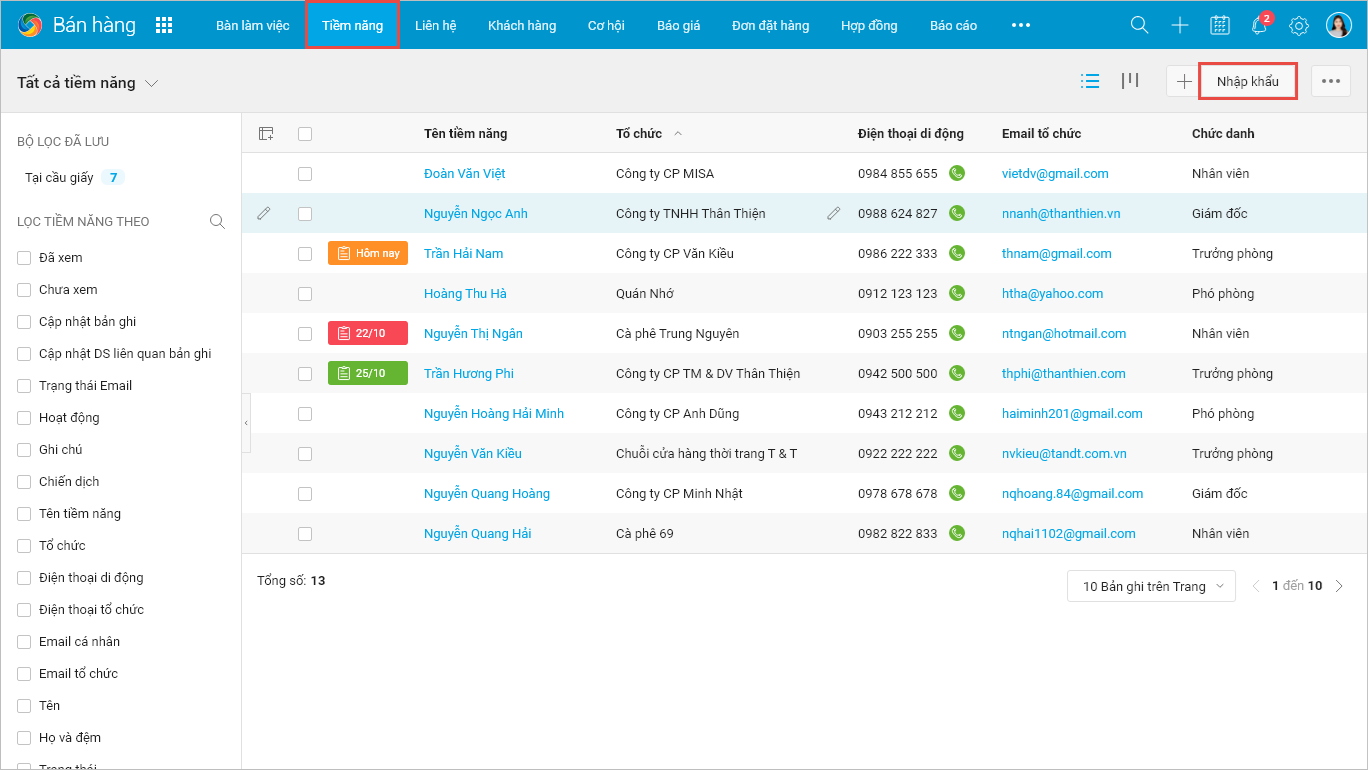
Để nhập khẩu dữ liệu, có thể sử dụng tệp nguồn có sẵn hoặc nhấn Tải tệp mẫu để tải tệp mẫu do phần mềm cung cấp, sau đó sao chép dữ liệu từ tệp đang quản lý sang tệp mẫu của phần mềm.
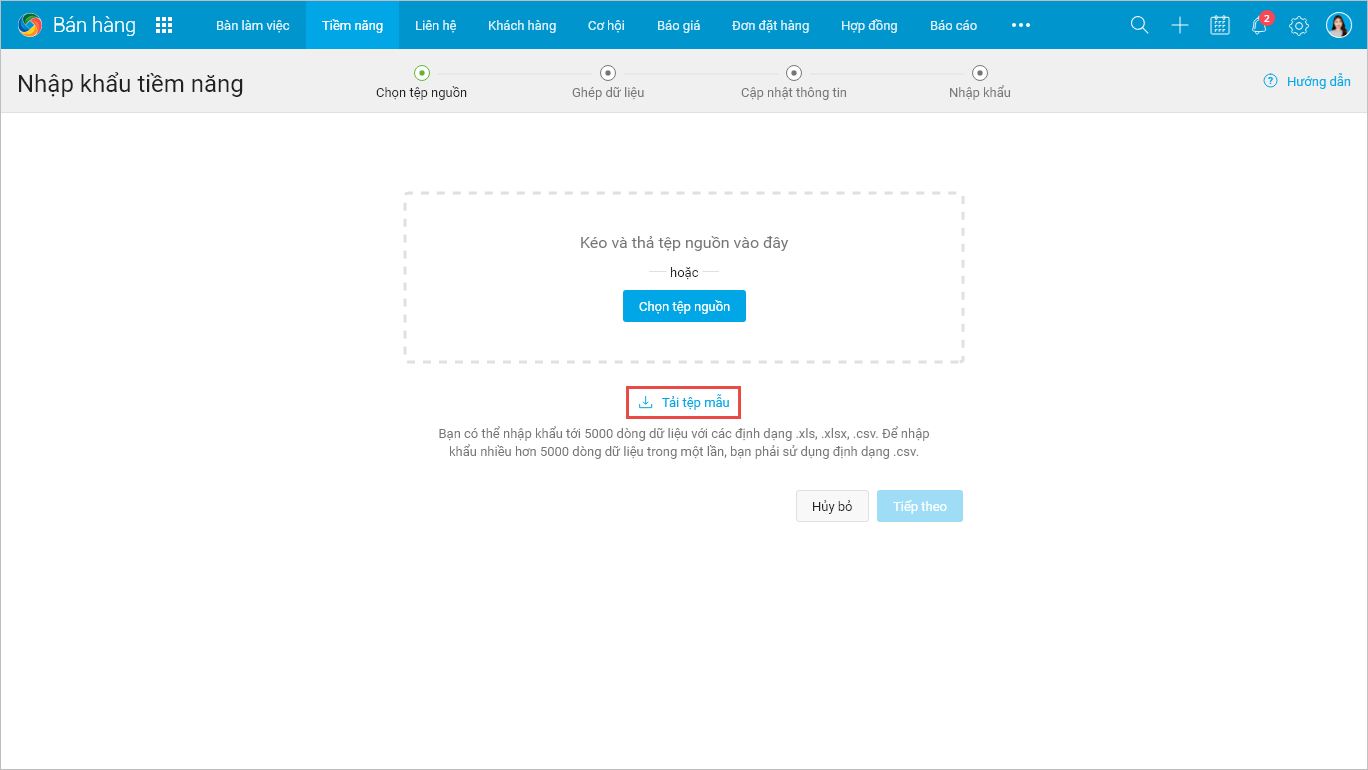
Nhấn Chọn tệp nguồn hoặc kéo và thả tệp nguồn để tải lên tệp nguồn.
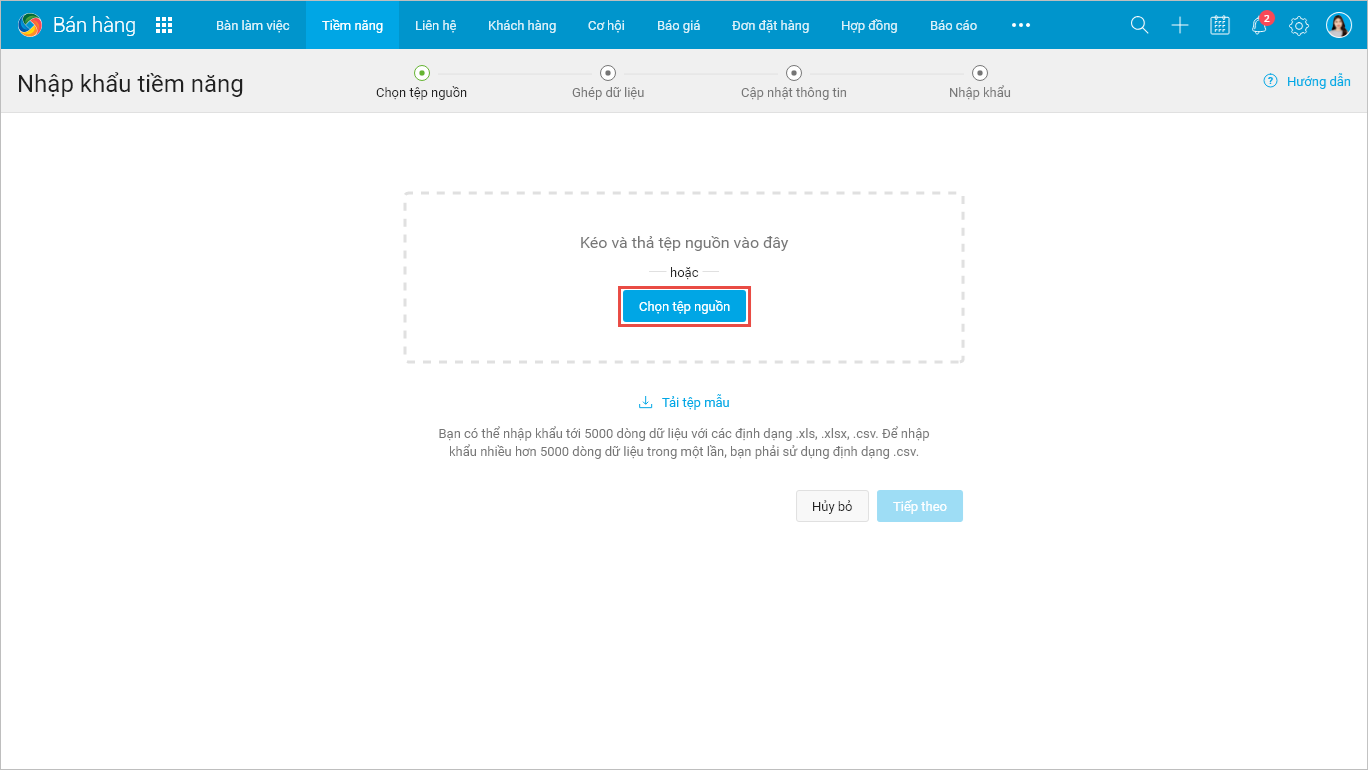
Đối với định dạng CSV, bảng mã dữ liệu sẽ tự động nhận diện. Bạn có thể chọn lại nếu bảng mã không đúng và nhấn Tiếp theo.
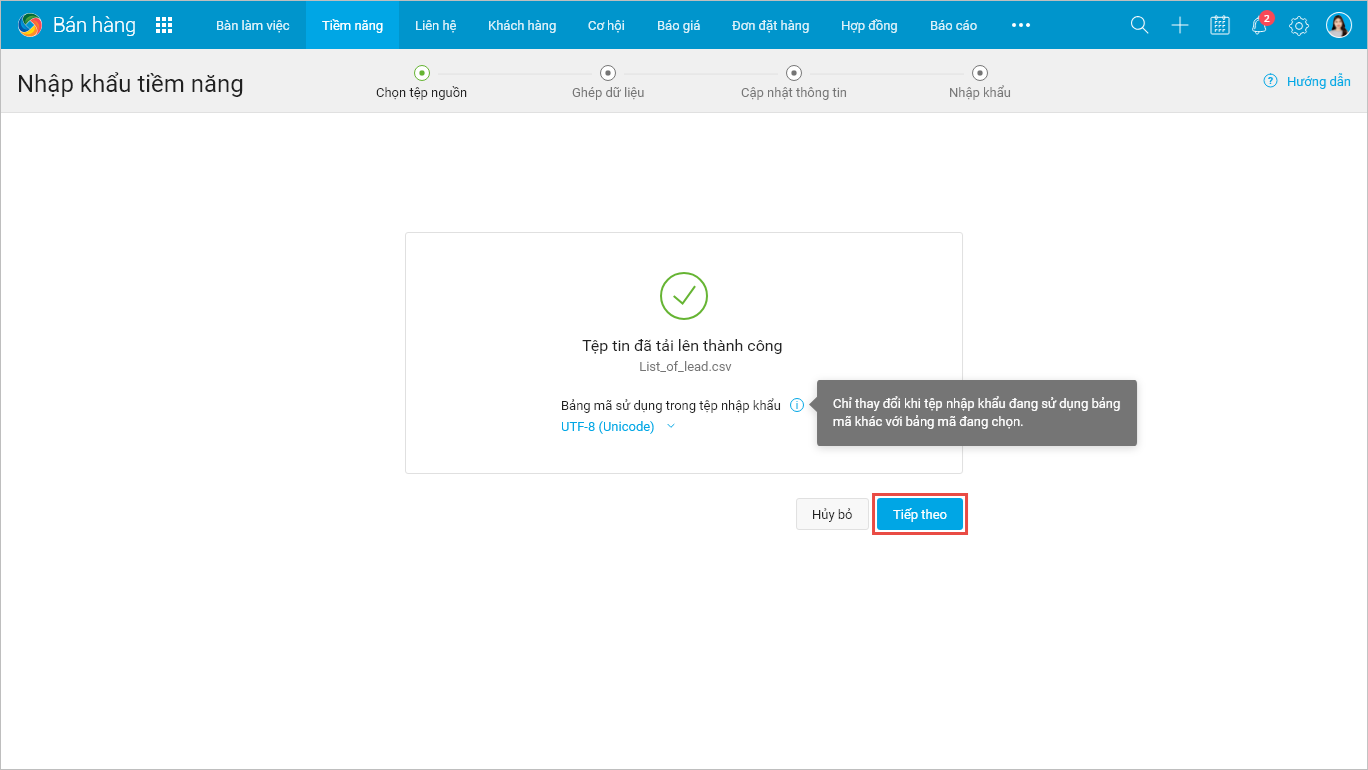
Chọn bố cục của bản ghi mà bạn muốn nhập khẩu.
Nếu chỉ có một bố cục được sử dụng, bản ghi sẽ tự động nhập khẩu với bố cục đó và nút lựa chọn bố cục sẽ không hiển thị.
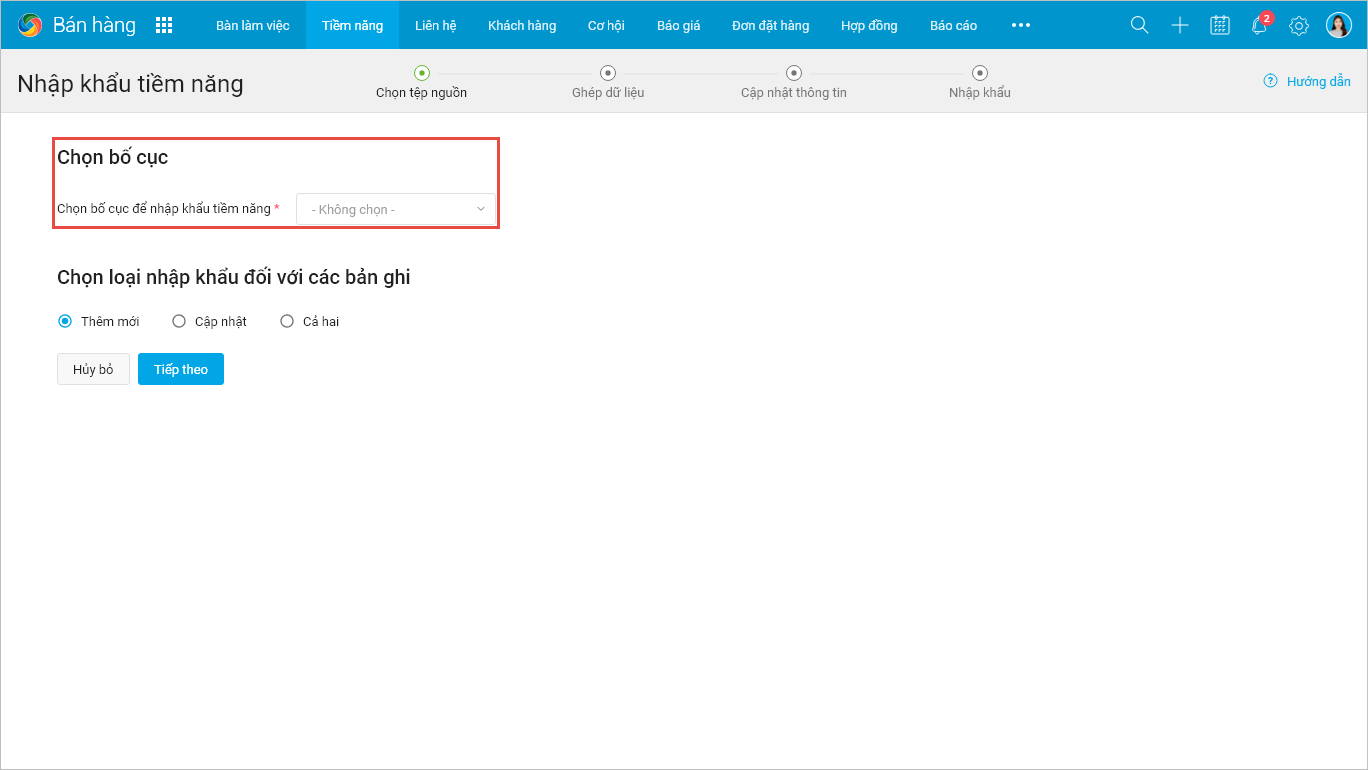
Chọn loại nhập khẩu đối với bản ghi.
- Thêm mới: hệ thống thực hiện thêm mới các dữ liệu trong tệp nguồn vào AMIS CRM.
- Cập nhật: hệ thống thực hiện cập nhật các thông tin vào các bản ghi đã tồn tại trong AMIS CRM bằng các thông tin trong tệp nguồn.
Chọn trường thông tin để kiểm tra trùng: chọn trường thông tin làm căn cứ để xác định bản ghi nào sẽ được cập nhật thông tin. Các trường để lựa chọn lấy lên từ danh sách trường thông tin được chọn thuộc tính Kiểm tra trùng trong thiết lập bố cục của phân hệ.
Tích chọn Không cập nhật các trường trống vào các trường thông tin đang có giá trị: để không cập nhật giá trị trống trong tệp nguồn vào bản ghi đã tồn tại.
Cả hai: hệ thống sẽ thực hiện cả thêm mới và cập nhật vào bản ghi đã tồn tại.
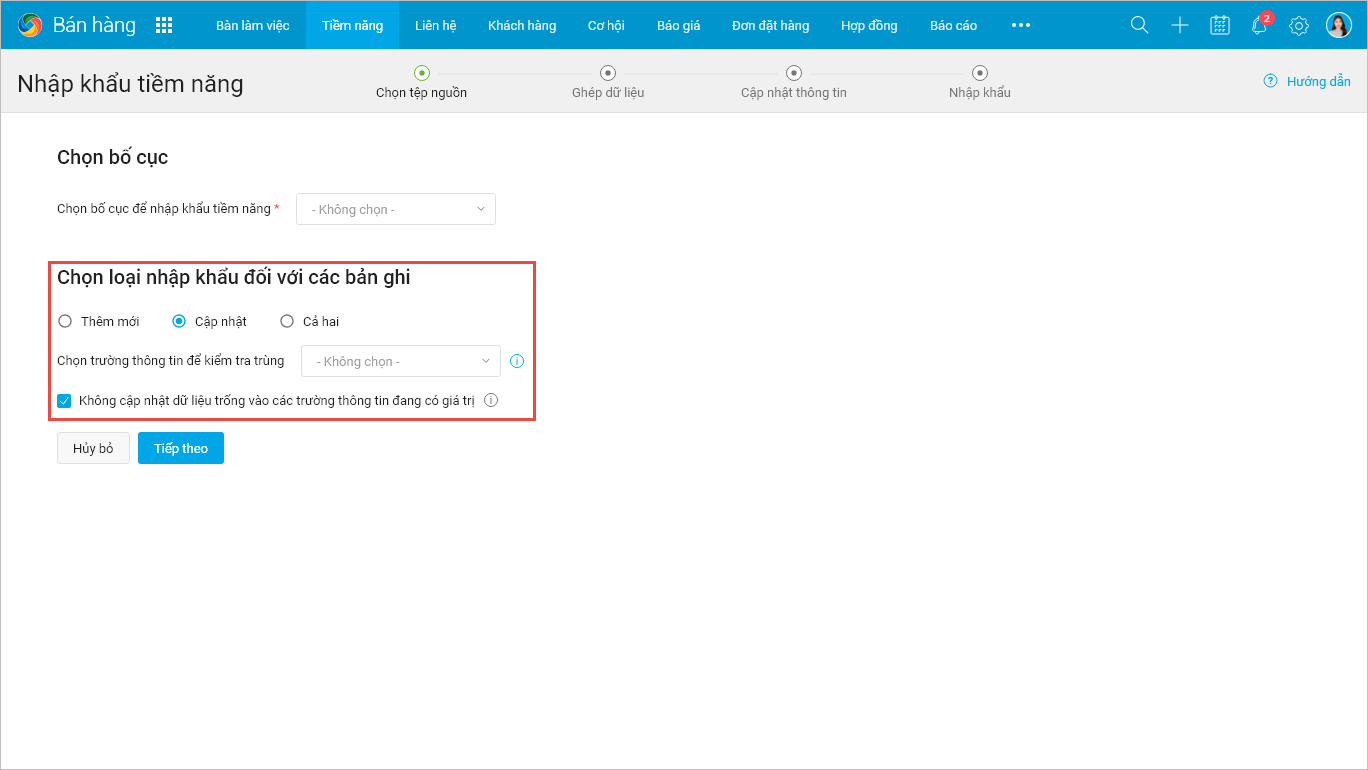
Nhấn Tiếp theo.
Bước 2: Ghép dữ liệu
Bạn thực hiện ghép trường thông tin trên AMIS CRM với cột trong tệp nguồn bằng cách nhấn để chọn trường thông tin cần ghép.
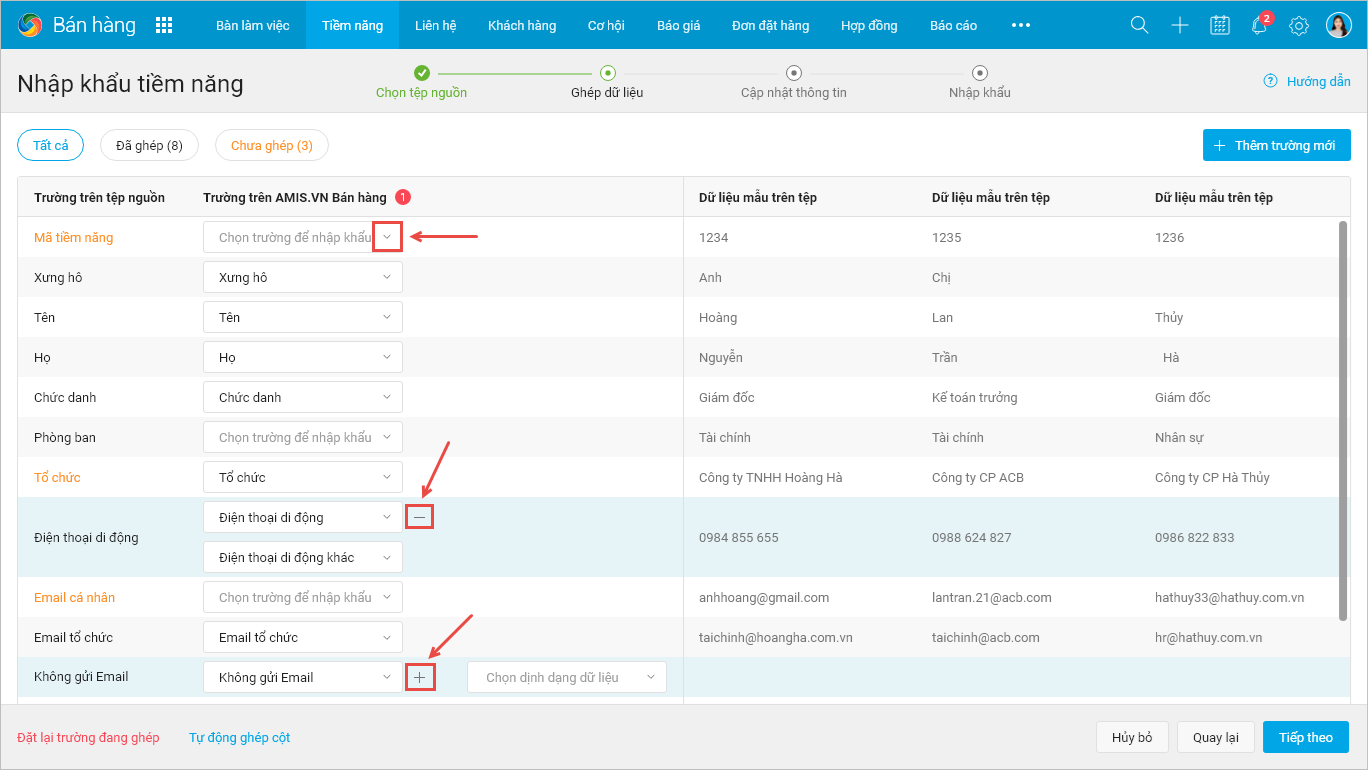
Trường hợp muốn ghép một cột trong tệp nguồn với nhiều trường thông tin trên AMIS CRM thì nhấn để chọn thêm trường thông tin.
Lưu ý:
- Khi một cột được ghép với nhiều trường trên AMIS CRM thì các trường cùng ghép một cột phải cùng một loại dữ liệu.
- Có thể loại bỏ trường thông tin vừa thêm bằng cách nhấn .
- Ngoài ra, có thể sử dụng chức năng Tự động ghép cột để hệ thống tự động ghép các cột chưa được ghép trong tệp.
Nhấn Thêm trường mới.
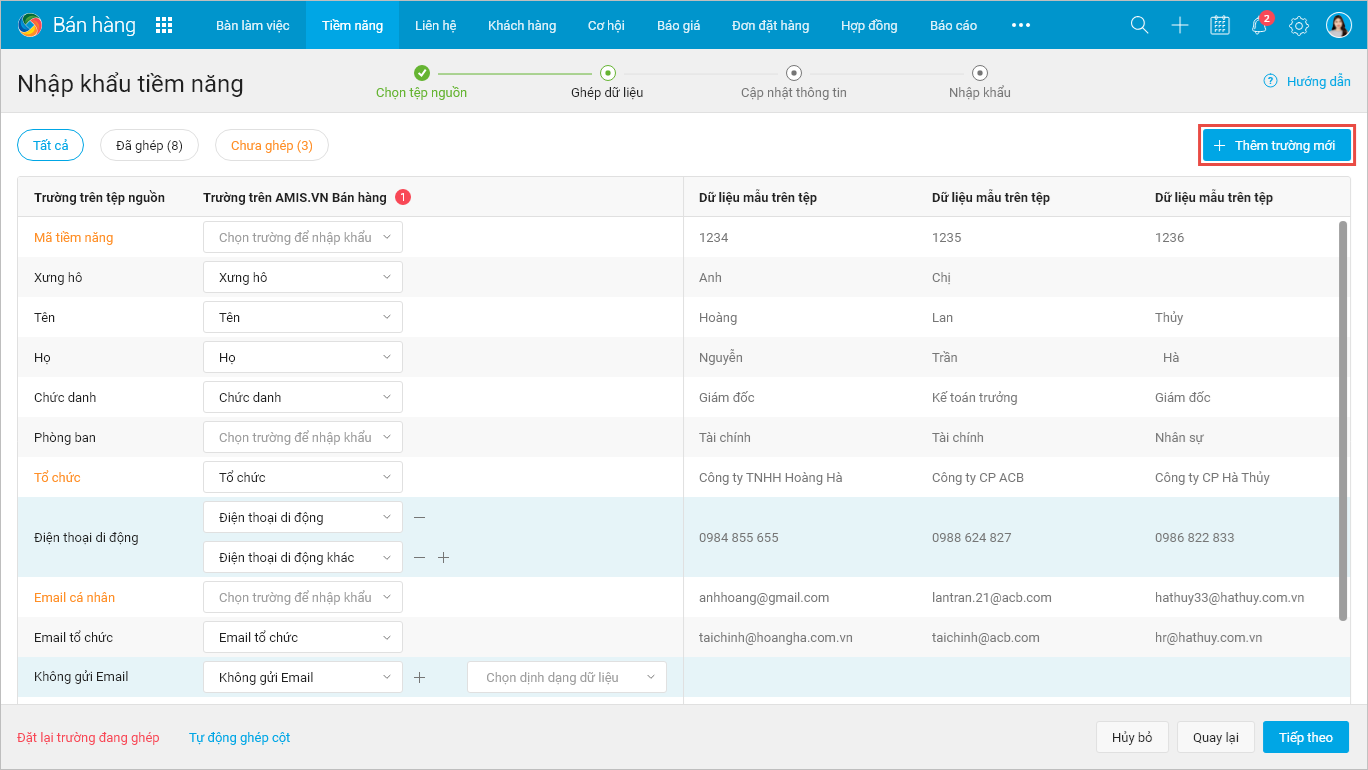
Chọn các trường bạn muốn thêm trường tùy chỉnh.
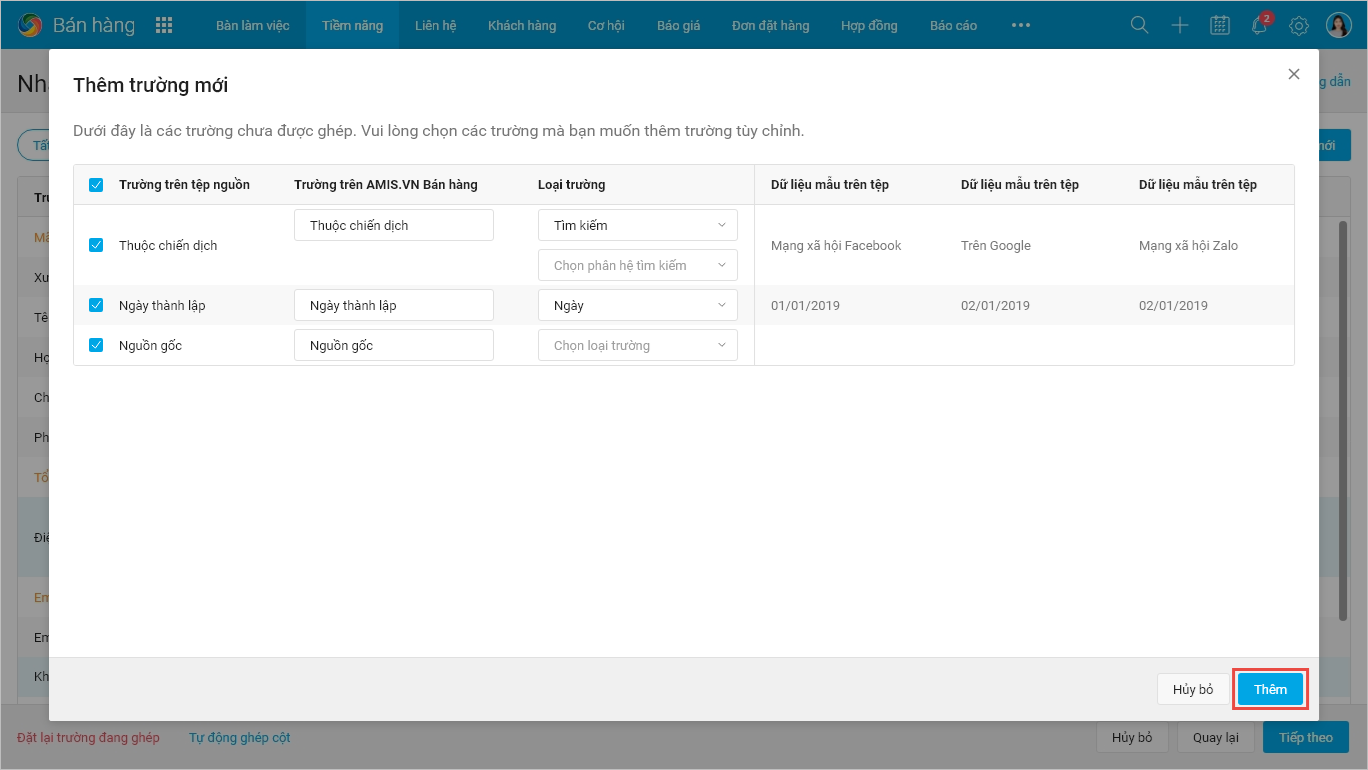
Nhấn Thêm.
Bước 3: Cập nhật thông tin
Bạn cập nhật các thông tin Nguồn gốc tiềm năng, Chủ sở hữu, Giao nhiệm vụ, Gắn thẻ.
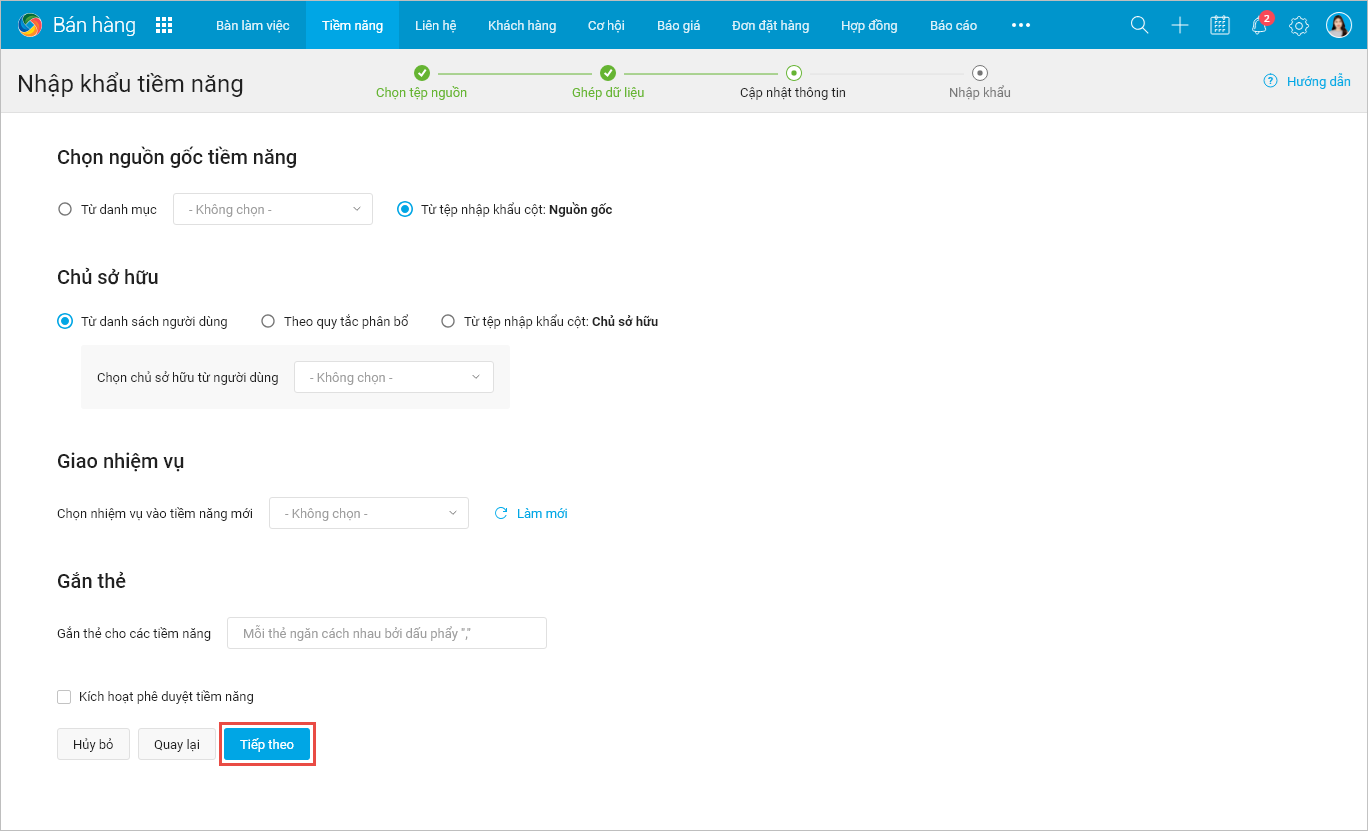
Nhấn Tiếp theo.
Bước 4: Nhập khẩu
Bạn Xác nhận thông tin nhập khẩu trước khi thực hiện Nhập khẩu.
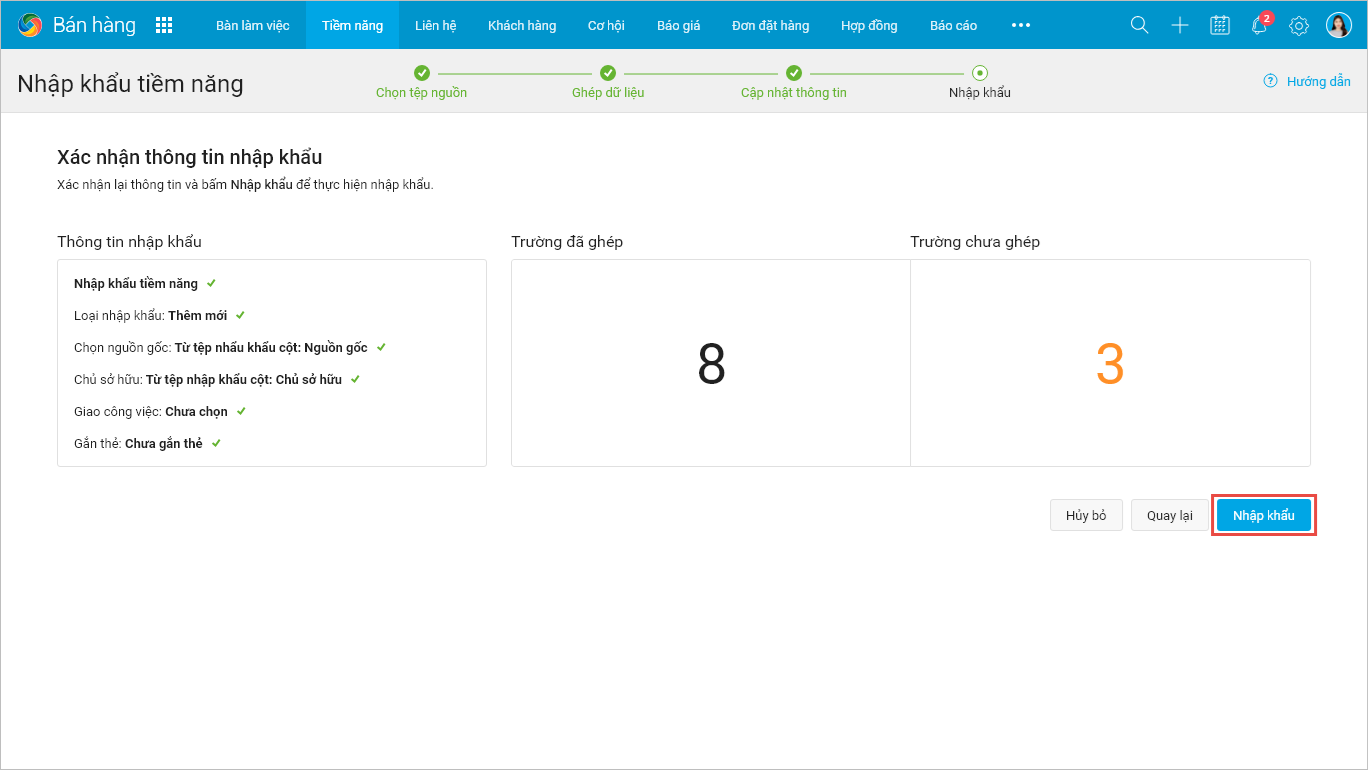
Nhấn Nhập khẩu, hệ thống sẽ thực hiện nhập khẩu dữ liệu vào phần mềm và thông báo kết quả nhập khẩu.
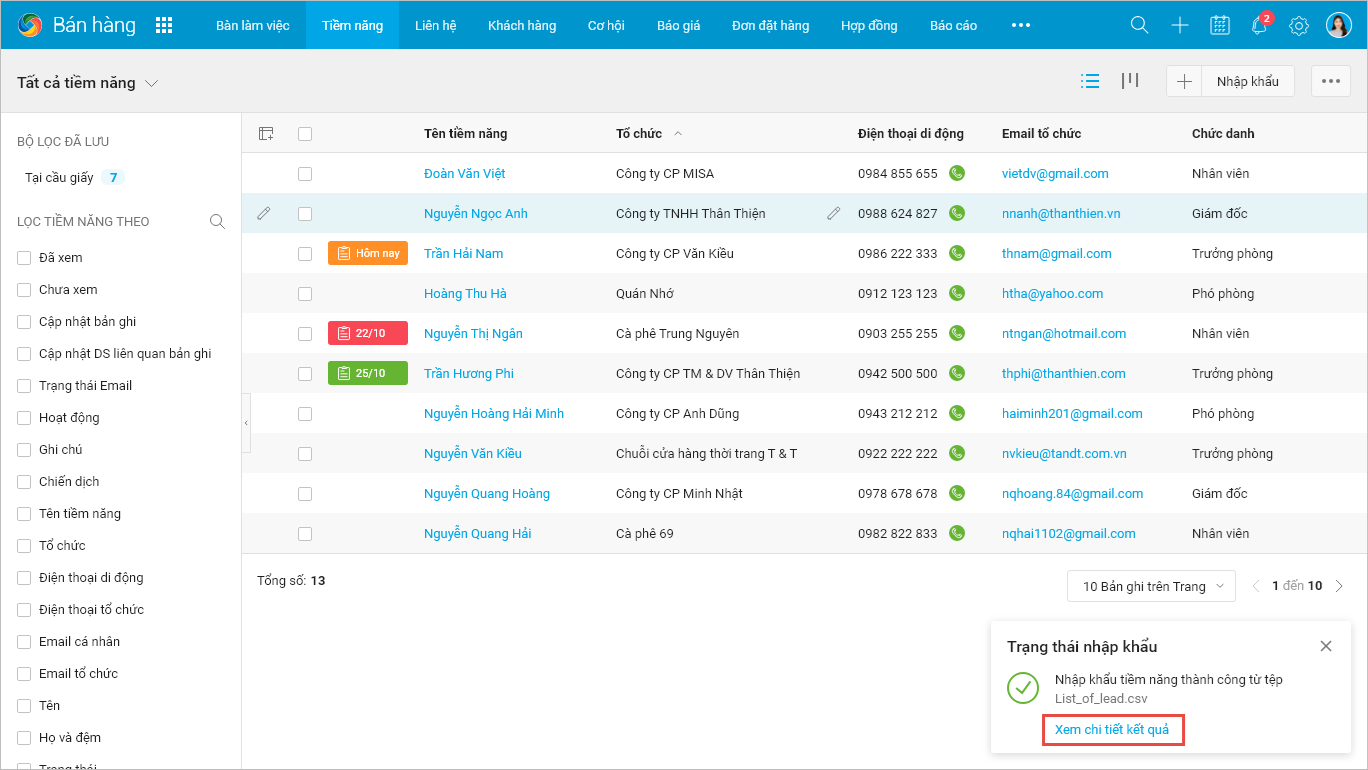
Nhấn Xem chi tiết kết quả để xem lại kết quả nhập khẩu.
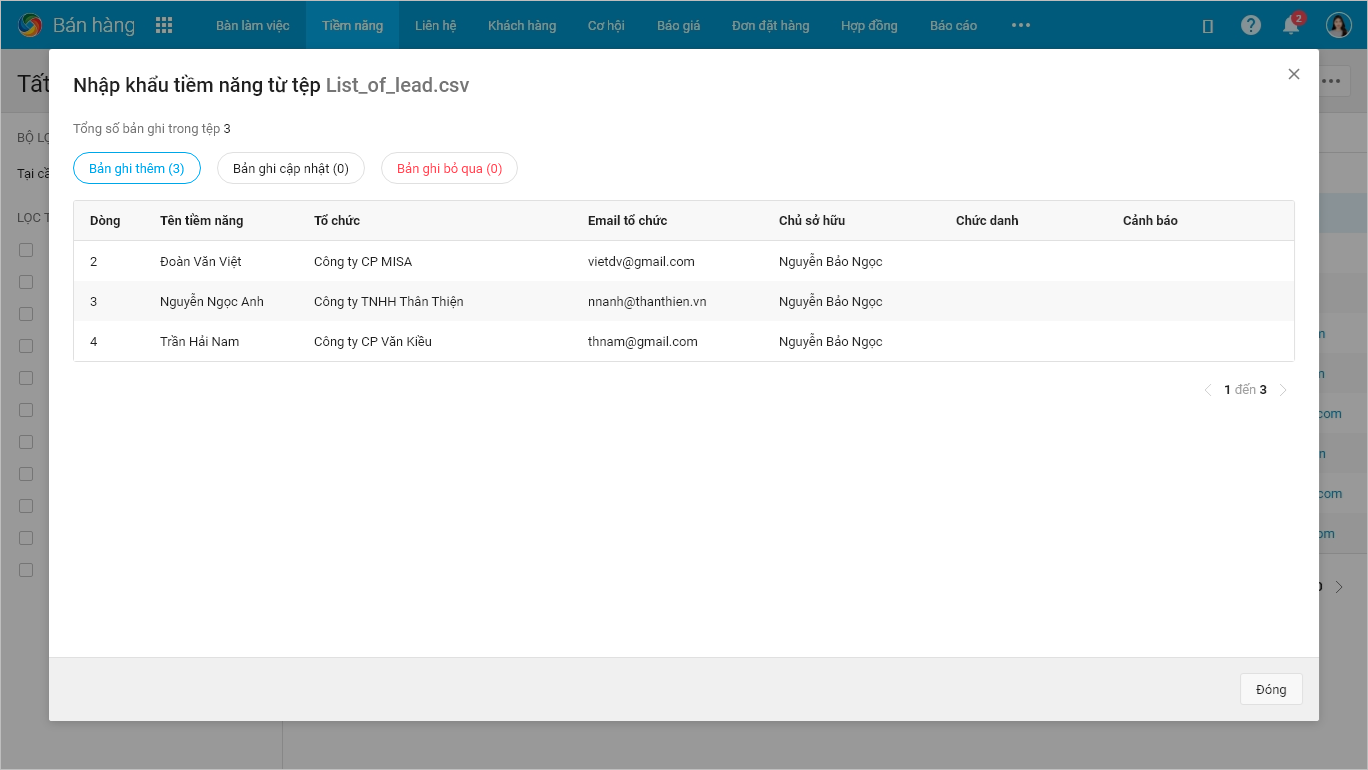


 contact@misa.com.vn
contact@misa.com.vn 024 3795 9595
024 3795 9595 https://www.misa.vn/
https://www.misa.vn/




